È possibile importare poligoni come aree di terreno in modelli e proposte. Le aree di terreno, simili alle aree di copertura, vengono utilizzate per identificare aree di sviluppo. Possono essere utilizzate anche per aggiungere stili di scarpata all'area specificata. Gli stili di scarpata consentono di specificare valori di pendenza in scavo, materiale di sterro, pendenza in rilevato e materiale di riporto.
- Seguire le istruzioni generali per l'importazione.
I poligoni dell'area di copertura possono essere importati in InfraWorks 360 da file Autodesk AutoCAD Civil 3D DWG, IMX, CityGML, LandXML, SDF, SHP o SQlite. È anche possibile importare poligoni da convertire in aree di terreno tramite una connessione al database FDO.
- Fare doppio clic sulla nuova fonte dati nel pannello Fonti dati.
- Nella finestra di dialogo Configurazione fonte dati, impostare Tipo su Area di terreno.
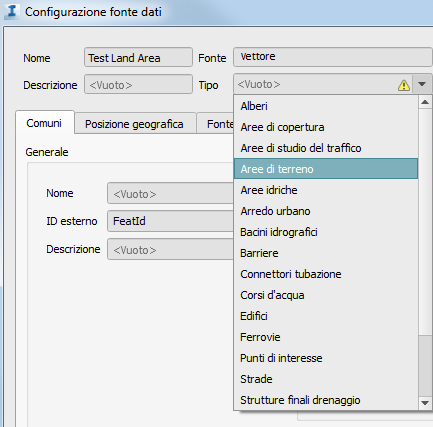
- Se lo si desidera, specificare uno stile di regola e una scarpata basata su regole. Ciò consente di applicare materiali, colori e stili scarpate alle aree di terreno importate mediante espressioni, nonché di selezionare stili dai cataloghi di stili Aree di terreno e Scarpata. Per ulteriori informazioni, vedere Impostazione di uno stile di regola.
- Selezionare la scheda Posizione geografica e specificare le impostazioni desiderate. Se ai dati non sono associate informazioni sul sistema di coordinate, è necessario specificare un sistema di coordinate XY arbitrarie e posizionare i dati manualmente. Per ulteriori informazioni, vedere Configurazione delle impostazioni di posizione geografica.
- Selezionare la scheda Fonte e scegliere Opzioni di copertura.
- L'opzione Copri consente di adattare l'area di terreno al terreno, ignorando i valori Z del poligono.
- L'opzione Non coprire consente di creare l'area di terreno con valori Z basati sui vertici dei poligoni importati.
- Impostare la quota altimetrica sul valore desiderato o su una proprietà della fonte dati. Il terreno nell'area di terreno viene livellato in base alla quota altimetrica specificata.
Per ulteriori informazioni, vedere Impostazione delle opzioni di copertura.
Se lo si desidera, aggiungere un filtro di fonti dati. Per ulteriori informazioni, vedere Filtraggio dei dati durante l'importazione.
- Selezionare Chiudi e aggiorna.